Das Beherrschen der h?ufig verwendeten formatierten Abkürzungsschlüssel in Excel kann die Effizienz erheblich verbessern. 1. Verwenden Sie die STRG -Verschiebung F, um die Schrift- und Schriftgr??e einzustellen. 2. Verwenden Sie Strg B, Strg I und Strg u für mutige, kursive und unterstrichene R?ume; 3.. Verwenden Sie Alt HAL/C/R für die Ausrichtung; 4. Verwenden Sie die STRL Shift ~ oder Strg Shift und rufen Sie die Menüauswahl für das Format auf. Die Verwendung dieser Verknüpfungsschlüsse kann die Mausvorg?nge reduzieren und die Datenverarbeitungsgeschwindigkeit verbessern.

In Excel sind Formatierungsoperationen h?ufig und kritisch. Das Beherrschen einiger h?ufig verwendeter Verknüpfungsschlüssel kann die Effizienz erheblich verbessern. Insbesondere bei der Verarbeitung einer gro?en Datenmenge kann das Ersetzen der Maus durch eine Tastatur viel Zeit sparen.
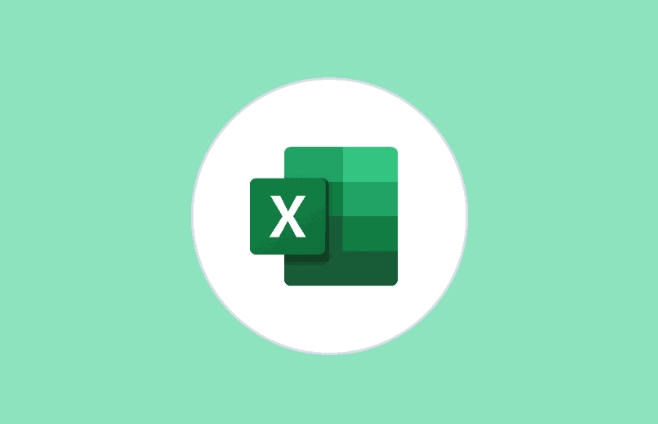
Setzen Sie schnell Schriftarten und Schriftgr??en
Wenn Sie die Schriftart oder die Schriftgr??e des Zelltextes schnell ?ndern m?chten, müssen Sie das Gelenkmenü nicht ?ffnen. Verwenden Sie einfach mit den Abkürzungsschlüssel.

- STRG Shift F : Das Dialogfeld "Zellenformat" wird angezeigt und befindet sich auf der Registerkarte Schriftarten, wo Sie die Schrift-, Glyphe- und Schriftgr??e ?ndern k?nnen.
- Wenn Sie nur die Schriftgr??e ?ndern m?chten, k?nnen Sie mit den Auf- und Ab-Pfeilen die Schriftgr??e im Popup-Fenster ausw?hlen oder die Nummer (z. B. "14" direkt eingeben und die Eingabetaste drücken.
Diese Methode eignet sich für Situationen, in denen eine pr?zise Kontrolle der Schriftarten erforderlich ist, wie z. B. einheitliche Schriftstile bei Berichten.
Mutig, kursiv und in einem Klick unterstrichen
Diese drei Elemente sind die h?ufigste M?glichkeit, Textformate anzupassen, und Excel bietet sehr bequeme Verknüpfungen:
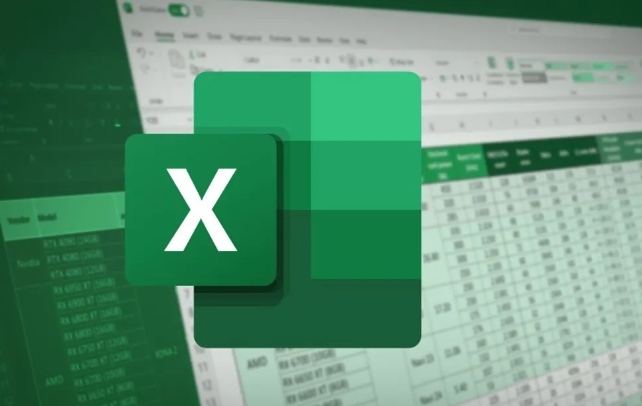
- Strg B : fett
- Strg i : kursiv
- Strg u : Unterstreichung
Diese Schlüsselkombinationen sind einfach zu bedienen und es wird empfohlen, sie kompetent zu erinnern und sie zu verwenden. Wenn Sie beispielsweise einen Titel schreiben, verwenden Sie normalerweise mutig und zentrieren gleichzeitig. Sie k?nnen zuerst Strg B und dann ALT HAC drücken (Folgendes ist der Abkürzungspfad zum Zentrieren).
Ausrichtung ohne Klicken auf die Maus
Die Ausrichtung ist auch eines der Formate, die h?ufig angepasst werden müssen, z. B. den Inhalt links und rechts usw.
- Alt Hal : Links ausgerichtet
- Alt HAC : Mitte
- Alt Har : Richtig ausgerichtet
Obwohl diese Operationen in Symboltasten verfügen, ist die Verwendung von Tastenkombinationen schneller, insbesondere wenn Sie mehrere Zellen ausgew?hlt haben, um sich auf die Formatierung vorzubereiten.
Schnell das Format klar
Manchmal sind die in kopierten Daten mit verschiedenen seltsamen Formaten ausgestattet, die die Gesamt Sch?nheit beeinflussen. Zu diesem Zeitpunkt k?nnen Sie den Taste Clear Format -Verknüpfung verwenden:
- STRG Space : W?hlen Sie die gesamte Spalte aus
- Schaltraum : W?hlen Sie die gesamte Linie aus
- Nachdem Sie den Bereich ausw?hlen, drücken Sie die STRL Shift ~ (Turm), um schnell alle Formate zu l?schen und nur die ursprünglichen Daten zu behalten.
Wenn Sie nur einige Formate l?schen m?chten, z. B. nur die Rand- oder Hintergrundfarbe, k?nnen Sie auch Strg Shift verwenden und das Menü "L?schen" aufrufen und dann bestimmte Elemente ausw?hlen.
Grunds?tzlich sind Abkürzungsschlüssel, die mit diesen h?ufig verwendeten Formaten zusammenh?ngen, nicht kompliziert, aber leicht zu ignorieren. Nachdem Sie Excel beherrscht, werden Sie feststellen, dass das Betrieb in Excel mit fast ohne Maus -Berührung erfolgen kann.
Das obige ist der detaillierte Inhalt vonExcel -Verknüpfungsschlüssel für die Formatierung. Für weitere Informationen folgen Sie bitte anderen verwandten Artikeln auf der PHP chinesischen Website!

Hei?e KI -Werkzeuge

Undress AI Tool
Ausziehbilder kostenlos

Undresser.AI Undress
KI-gestützte App zum Erstellen realistischer Aktfotos

AI Clothes Remover
Online-KI-Tool zum Entfernen von Kleidung aus Fotos.

Clothoff.io
KI-Kleiderentferner

Video Face Swap
Tauschen Sie Gesichter in jedem Video mühelos mit unserem v?llig kostenlosen KI-Gesichtstausch-Tool aus!

Hei?er Artikel

Hei?e Werkzeuge

Notepad++7.3.1
Einfach zu bedienender und kostenloser Code-Editor

SublimeText3 chinesische Version
Chinesische Version, sehr einfach zu bedienen

Senden Sie Studio 13.0.1
Leistungsstarke integrierte PHP-Entwicklungsumgebung

Dreamweaver CS6
Visuelle Webentwicklungstools

SublimeText3 Mac-Version
Codebearbeitungssoftware auf Gottesniveau (SublimeText3)
 So gruppieren Sie sich nach Monat in Excel Pivot -Tabelle
Jul 11, 2025 am 01:01 AM
So gruppieren Sie sich nach Monat in Excel Pivot -Tabelle
Jul 11, 2025 am 01:01 AM
Wenn Sie nach Monat in Excel Pivot-Tabelle gruppieren, müssen Sie sicherstellen, dass das Datum korrekt formatiert ist, dann die Pivot-Tabelle einfügen und das Datumfeld hinzufügen und schlie?lich mit der rechten Maustaste auf die Gruppe "Monat" klicken. Wenn Sie auf Probleme sto?en, prüfen Sie, ob es sich um ein Standarddatumformat handelt und der Datenbereich angemessen ist, und passen Sie das Zahlenformat an, um den Monat korrekt anzuzeigen.
 So ?ndern Sie Outlook in Dark Thema (Modus) und schalten Sie es aus
Jul 12, 2025 am 09:30 AM
So ?ndern Sie Outlook in Dark Thema (Modus) und schalten Sie es aus
Jul 12, 2025 am 09:30 AM
Das Tutorial zeigt, wie man den hellen und dunklen Modus in verschiedenen Outlook -Anwendungen umschaltet und wie ein wei?es Lesebereich in schwarzem Thema bleibt. Wenn Sie h?ufig sp?t in der Nacht mit Ihrer E -Mail arbeiten, kann der Dark -Modus von Outlook die Augenbelastung verringern und
 So wiederholen Sie auf jeder Seite Headerreihen beim Drucken von Excel
Jul 09, 2025 am 02:24 AM
So wiederholen Sie auf jeder Seite Headerreihen beim Drucken von Excel
Jul 09, 2025 am 02:24 AM
Verwenden Sie die Funktion "Top -Title -Zeile", um die sich wiederholenden Header pro Seite einzurichten. Spezifische Schritte: 1. ?ffnen Sie die Excel -Datei und klicken Sie auf die Registerkarte "Seitenlayout". 2. Klicken Sie auf die Schaltfl?che "Title". 3. W?hlen Sie im Popup-Fenster "Top-Titelzeile" und w?hlen Sie die zu wiederholende Zeile (z. B. Zeile 1). 4. Klicken Sie auf "OK", um die Einstellungen auszufüllen. Zu den Hinweisen geh?ren: Nur sichtbare Effekte beim Druckvorschau oder beim tats?chlichen Druck, vermeiden Sie die Auswahl zu viele Titelzeilen, um die Anzeige des Textes zu beeinflussen. Verschiedene Arbeitsbl?tter müssen separat festgelegt werden. ExcelOnline unterstützt diese Funktion nicht, erfordert eine lokale Version, die Mac -Versionsvorgang ist ?hnlich, aber die Schnittstelle ist geringfügig unterschiedlich.
 So Screenshot unter Windows PCs: Windows 10 und 11
Jul 23, 2025 am 09:24 AM
So Screenshot unter Windows PCs: Windows 10 und 11
Jul 23, 2025 am 09:24 AM
Es ist üblich, einen Screenshot auf einem PC aufzunehmen. Wenn Sie kein Tool von Drittanbietern verwenden, k?nnen Sie es manuell tun. Der offensichtlichste Weg ist, die PRT -SC -Taste/oder die Drucken von SCRN -Taste (Druckbildschirmschlüssel) zu drücken, die den gesamten PC -Bildschirm greifen. Du tust
 Wo werden Teams Meeting -Aufnahmen gespeichert?
Jul 09, 2025 am 01:53 AM
Wo werden Teams Meeting -Aufnahmen gespeichert?
Jul 09, 2025 am 01:53 AM
MicrosoftTeamsRecordingsarestoredIntheCloud, typischerweiseinonedriveorSharePoint.1.RECORDINGINGSUSUSUSUSAVETOTOTOTHEINITIATOR'SONEDRIVIINIONS "Aufnahmen" ordnerunder
 So finden Sie den zweitgr??ten Wert in Excel
Jul 08, 2025 am 01:09 AM
So finden Sie den zweitgr??ten Wert in Excel
Jul 08, 2025 am 01:09 AM
Das Finden des zweitgr??ten Wertes in Excel kann durch gro?e Funktion implementiert werden. Die Formel ist = gro? (Bereich, 2), wobei der Bereich der Datenbereich ist; Wenn der Maximalwert wiederholt erscheint und alle maximalen Werte ausgeschlossen werden müssen und der zweite Maximalwert gefunden wird, k?nnen Sie die Array -Formel = max (if (Rangemax (Bereich), Bereich) verwenden) und die alte Version von Excel muss durch die Strg -Verschiebung ausgeführt werden. Für Benutzer, die mit Formeln nicht vertraut sind, k?nnen Sie auch manuell suchen, indem Sie die Daten in absteigender Reihenfolge sortieren und die zweite Zelle anzeigen. Diese Methode ?ndert jedoch die Reihenfolge der ursprünglichen Daten. Es wird empfohlen, zuerst die Daten zu kopieren und dann zu arbeiten.
 So erhalten Sie Daten aus dem Web in Excel
Jul 11, 2025 am 01:02 AM
So erhalten Sie Daten aus dem Web in Excel
Jul 11, 2025 am 01:02 AM
Topulldatafromthewebintoexcelwithoutcoding, usePowerQueryForStructuredHtmltables ByenteringtheUrlunderdata> GetData> fromWebandSelectingThedEredTable;
 So kombinieren Sie mehrere Word -Dokumente
Jul 08, 2025 am 12:36 AM
So kombinieren Sie mehrere Word -Dokumente
Jul 08, 2025 am 12:36 AM
Um mehrere Word-Dokumente zusammenzuführen, k?nnen drei Methoden angewendet werden: Verwenden Sie zun?chst die integrierte "Einfügen" -Funktion von Word, um Dokumente mit einem einheitlichen Format und einer kleinen Anzahl von ihnen anzupassen. Zweitens kopieren und einfügen und einfügen und w?hlen Sie "Text behalten", um Formatkonflikte zu vermeiden, die für Situationen geeignet sind, in denen die Artensettung flexibel gesteuert werden muss. Drittens verwenden Sie dritte Tools wie PowerAutomat, WPSOffice oder Online-Tools, um die Stapelverarbeitung zu erreichen, die für die h?ufige Verschmelzung gro?er Mengen an Dokumenten geeignet ist. Jede Methode hat ihre eigenen anwendbaren Szenarien und sollte entsprechend den tats?chlichen Bedürfnissen ausgew?hlt werden.






